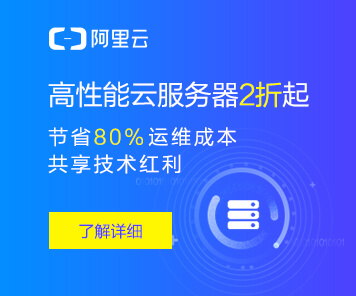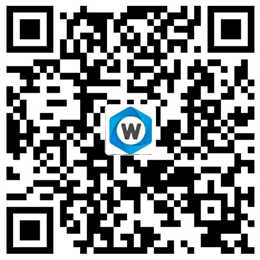一般 WordPress 后台都可以直接一键升级,但是也存在一些情况导致无法自动升级(最近经常出现更新失败:下载失败。 Too Many Requests),所以有时还需手动更新 WP 到最新版或者还原到 WordPress 旧版本的方法,其实操作都是一样的即是手动更新 WP 到任意版本。
WordPress 手动降级到旧版本
现在 WordPress 版本的更新是还是比较频繁的,但可能自己使用的某些主题和插件更新没有跟上速度,所以当你更新 wordpress 以后,可能会发现和现在使用的主题或插件不兼容,这时候你可能会需要将 wordpress 恢复降级到旧版本。
WordPress 还原到旧版本,你可以全新安装旧版本,但是这样你原来的插件或主题的某些设置选项就会失效,所以手动操作恢复旧版本会更好。
首先,去 WP 官网下载你目前使用的语言对应的 WordPress 旧版本,解压下载的旧版本,然后删除解压后的 wp-content 文件夹和 wp-config.php 文件,使用 FTP 上传其他文件覆盖原来的文件。( wp-content 文件夹里面有主题和插件等文件,根目录的 wp-config.php 里面是 WordPress 的配置文件,切记不要覆盖这些文件!)
最后,访问 http://你的网址/wp-admin/ ,稍等会出现一个页面,提示你需要更新数据库,点击更新,就可以恢复到旧版本的 wordpress 了。
WordPress 手动更新到最新版
wordpress 更新到最新版的操作和上面是一样的,区别在于,你下载的版本是最新版即可。理论上使用手动操作,就可以更换到任何版本。(但如果版本差距太大,数据库结构都不一样那就可能无法成功)
如果你还想了解在线一键操作更新降级,可以查看:在线一键降级到不同旧版本的 WordPress 插件 WP Downgrade
转载请注明链接地址:荐爱小站 » 手动升级或降级 WordPress 到不同历史版本的方法

 荐爱小站
荐爱小站 多功能 WordPress 图片水印插件:image-watermark(汉化版)
多功能 WordPress 图片水印插件:image-watermark(汉化版)
 彩色短代码功能在 WordPress 上非插件的实现方法
彩色短代码功能在 WordPress 上非插件的实现方法 我的 WordPress 固定链接设置优化的方法记录
我的 WordPress 固定链接设置优化的方法记录